Kako uvlačiti u Word i koristiti tabove i ravnala
An uvlačenje postavlja udaljenost između lijeve i desne strane margine. Također se koristi u mecima i numeriranje kako bi se osiguralo da je tekst pravilno postavljen.
Kartice se pojavljuju kada pritisnete Tab tipku na tipkovnici. Prema zadanim postavkama pomiče kursor za pola inča, slično kao prečac za nekoliko razmaka. I uvlake i tabulatori su pod utjecajem oznaka odlomka, koje se pojavljuju kada pritisnete Unesi. Svaki put kada pritisnete tipku pokreće se novi odlomak Unesi ključ.
Uvlake: što su i kako ih koristiti
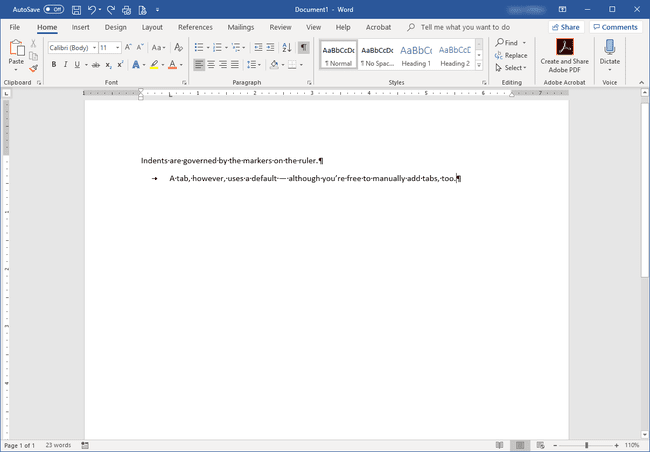
Uvlake se prikazuju na Vladar. Ako se ravnalo ne prikaže na vrhu dokumenta, kliknite na Vladar potvrdni okvir na Pogled tab. Marker za uvlačenje sastoji se od dva trokuta i pravokutnika.
Word nudi četiri vrste uvlaka:
- The Lijevo uvlaka kontrolira razmak između odlomka i lijeve margine. Da biste ga promijenili, kliknite na donji dio markera za uvlačenje — pravokutnik — i povucite ga na novu poziciju.
- The Pravo uvlaka kontrolira razmak između odlomka i desne margine i ima vlastiti marker. Označen je jednim trokutom na ravnalu na trenutnoj desnoj margini. Kliknite i povucite da biste promijenili marginu.
- The Prvi red uvlaka se koristi za uvlačenje prvog retka odlomka ili svakog odlomka. Kliknite gornji trokut markera za uvlačenje i pomaknite ga na mjesto na kojem želite da se postavi prva uvlaka retka.
- The Vješanje uvlačenje kontrolira kako se tekst odlomka postavlja ispod prvog retka. To se obično prilagođava kada radite s naznakama ili numeriranjem, a tekst nije ispravno postavljen. Kliknite i povucite drugi trokut (onaj u sredini) da biste primijenili viseću uvlaku.
Također možete primijeniti uvlake putem Stavak područje od Domtab.
Što su kartice programa Microsoft Word?
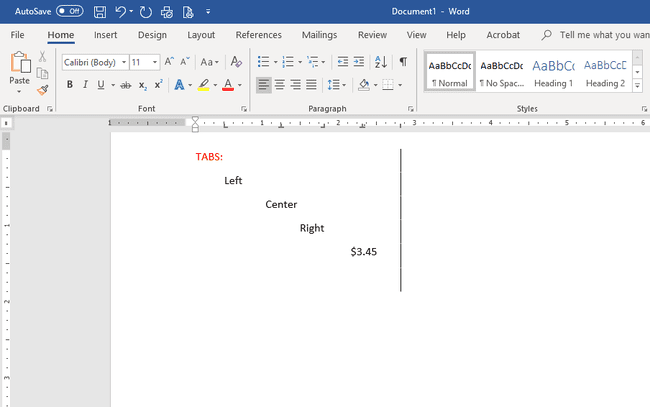
Kao uvlake, kartice se postavljaju na ravnalo i kontroliraju položaj teksta:
- The Lijevo tab se koristi kao uvlaka prvog retka; pomiče prvi redak odlomka na mjesto kartice.
- The Srednji tab centrira cijeli odlomak na mjestu kartice na ravnalu.
- The Pravo tab poravnava tekst na desno mjesto kartice.
- Ako vaš dokument sadrži brojeve s decimalama, Decimal tab osigurava da se brojevi poredaju na decimalni zarez.
- Možete koristiti Bar jezičak za postavljanje okomite trake na položaj tabulatora. Traka se spušta za svaki redak teksta kojim ova kartica upravlja, bez obzira na to jeste li pritisnuli tipku Tab ključ za napredovanje do njega.
Najbrži način za postavljanje tabulatora je da kliknete ravnalo na mjestu gdje želite karticu. Svaki put kada pritisnete tipku Tab dok tipkate, tekst se poravnava na mjesto gdje ste stavili tabove. Povucite jezičke s ravnala da biste ih uklonili.
Za preciznije postavljanje kartice kliknite Format i biraj Kartice za otvaranje prozora kartice. Tamo možete precizno postaviti kartice i odabrati vrstu kartice koju želite u dokumentu.
